
Michael Cain
0
1098
134
 Я организационный сумасшедший случай. На моем столе ничего нет, кроме того, над чем я сейчас работаю. Кроме того, мои вычисления не беспорядок. У меня есть мой рабочий стол, мой браузер, папка «Мои документы» и мои диски организованы и работоспособны.
Я организационный сумасшедший случай. На моем столе ничего нет, кроме того, над чем я сейчас работаю. Кроме того, мои вычисления не беспорядок. У меня есть мой рабочий стол, мой браузер, папка «Мои документы» и мои диски организованы и работоспособны.
На моем рабочем столе только те документы, над которыми я работаю сегодня, плюс ярлыки, которые я использую каждый день. Если я не использую его в течение 48 часов, я создаю папку и сохраняю ее. Как и в случае с моим рабочим столом, поддержание порядка в компьютере повышает производительность. Это также помогает моим менее организованным сотрудникам. В тот момент, когда они не могут найти важные электронные письма или бумаги, они просят меня об этом. Я нахожу это - быстро.
Давайте рассмотрим несколько простых и простых советов по организации Windows, которые вы можете пропустить и которые не будут стоить вам ни копейки..
Структура папок
Многие люди занимаются повседневной компьютерной работой, даже не осознавая, что могут создать новую папку практически в любом месте, щелкнув правой кнопкой мыши и выбрав «Новый». ““> Папка. После этого вы можете переименовать папку по своему усмотрению. Ваш рабочий стол, в Почте Outlook, в Моих Документах, в Моей Музыке и в браузере “Избранные”?? или же “закладки”?? есть все места, где вы можете создавать новые папки.
Если у вас есть все ваши фотографии сгруппированы в одну огромную папку с пометкой “Фотографий”?? и вам приходится тратить слишком много времени на охоту за конкретной фотографией, сделанной на пляже в 2007 году, возможно, вам придется немного упорядочить папки Windows. Наличие папки в папке «Изображение» с меткой “Пляж фото 2007 "может сэкономить ваше время.
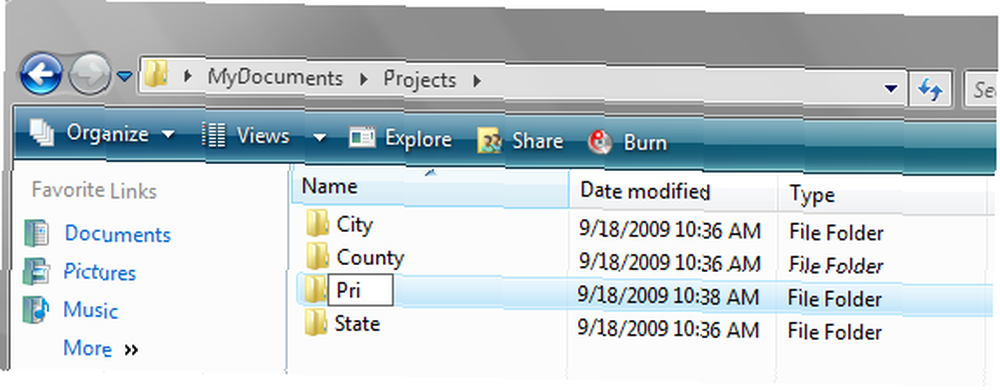
Ключом к организации папок Windows является сначала небольшое планирование с карандаш и бумага. У меня есть сильное предпочтение “сверлить“?? метод, когда дело доходит до организации. Например, вы можете использовать папку с общим именем “Музыка”?? или же “MP3s”??. Внутри 857 разных песен разных исполнителей и альбомов. Мне нравится это гораздо более организованным. Внутри моего “Музыка”?? папка, у меня разные папки для разных жанров музыки - скажем “альтернатива”??, “Тяжелый рок”??, “Классический рок”??, “Страна”и хорошо, вы получите дрейф. Внутри папок жанра у меня есть отдельные папки для каждой группы. В папках группы у меня есть отдельные папки для альбомов. Наконец, внутри этих папок находятся фактические файлы MP3. Это кажется большой работой, и это может быть, но выполнение фоновой работы по созданию инфраструктуры обеспечивает безопасность вашей организации на долгое время.
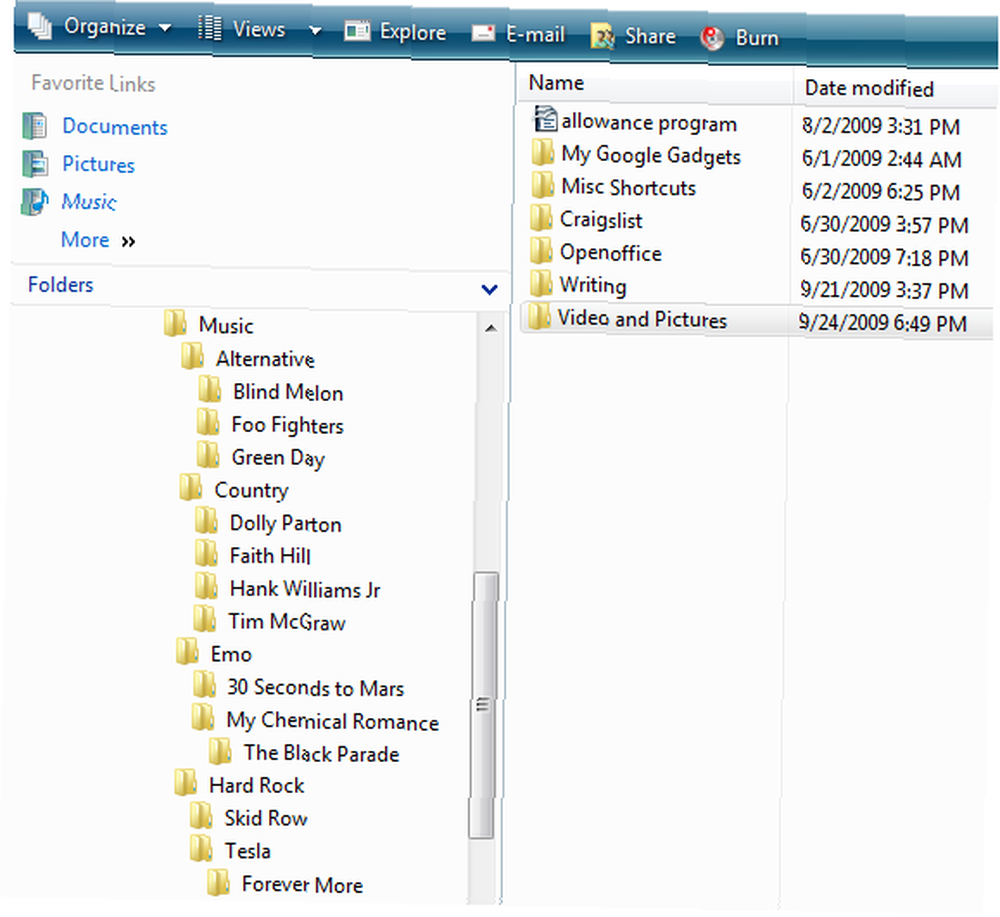
Когда дело доходит до бесплатных приложений, которые помогут вам упорядочиться, их очень мало. К счастью, Windows встраивает многие из этих функций прямо в вашу операционную систему. Существует множество бесплатных ресурсов для значков и цветовых шаблонов, позволяющих организовать Windows и наряжать ваши папки, но когда я заполняю свой экран аккуратными значками и изображениями в папках, я нахожу их отвлекающими.
Программа запуска
Усовершенствования, которые вы не хотите упустить для организации, удобства и производительности, включают Launchy, который позволяет вам иметь файлы, папки, ярлыки и т. Д. У вас под рукой с помощью простой комбинации клавиш Alt + пробел. Эта бесплатная утилита была ранее рассмотрена на MUO (см. Launchy Как стать более продуктивным с помощью Launchy Program Launcher Как стать более продуктивным с помощью Launchy Program Launcher).
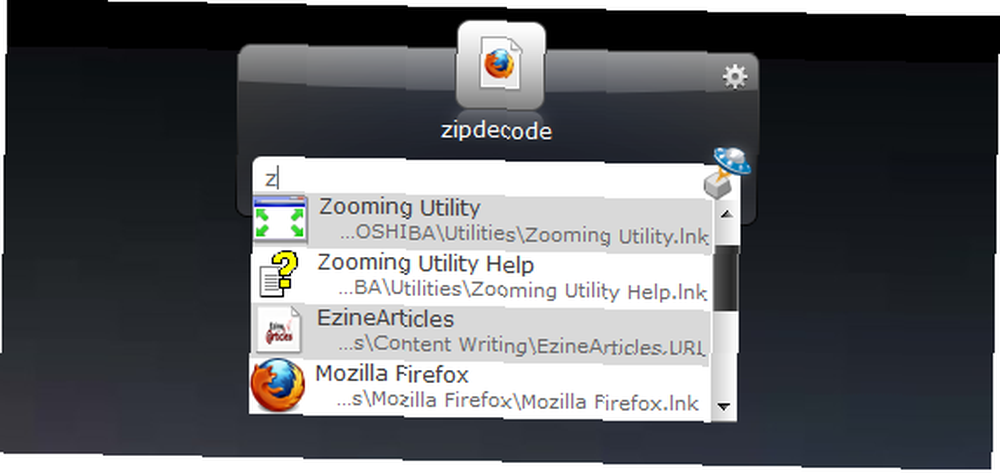
Массовое переименование файлов
Вы также можете рассмотреть любую из множества доступных утилит для массового переименования. Это позволяет вам искать и уничтожать этих психов “DCIM002354 "имена файлов быстрее, чем щелкать правой кнопкой мыши и переименовывать каждое из них вручную. Они также дают вам различные возможности, такие как изменение имен файлов на все заглавные буквы, все строчные буквы, прописные буквы и многие другие изящные вещи. Ознакомьтесь с MUO-обзором Renamer Batch Rename Файлы в Windows со стилем с помощью ReNamer Пакетное переименование файлов в Windows со стилем с помощью ReNamer .
Компаратор файлов
Наконец, если вы используете много папок, чтобы поддерживать организованность, вам нужно использовать файловый компаратор. Эти обычно легкие утилиты позволяют вам в основном заменить Windows Explorer на программу, которая добавила функции сравнения файлов, обмена каталогами и часто переименования. Вы можете найти несколько копий ваших файлов, которые были спрятаны в разных каталогах, и объединить ваши файлы, удалив ненужные кратные. Раньше мне нравился старый файловый менеджер Windows, но теперь, когда я использую Commander, он выглядит как файловый менеджер на стероидах.

Как вы поддерживаете свой компьютер организованным? Как быстро найти файлы? Какие бесплатные утилиты вы используете для организации Windows? Поделитесь своими идеями.











